TreeSize硬盘空间统计管理工具-让空间占用一目了然
使用电脑时间长了的朋友,硬盘空间一般会有点吃紧的。即使像X-Force这样,笔记本1个80G硬盘+40G移动+250G台式机硬盘,现在空间依然告急。www.x-force.cn有时想再下载个大游戏,却找不到该删除什么好了~头脑一时乱乱的,就特想知道究竟现在硬盘里什么文件占最大空间,这么大的一个硬盘都是什么占满了呢?自己一个个文件夹翻箱倒柜的去看的确不是那么科学,而且还要一个个右键、属性才能看呢...所以,聪明的X-Force当然会找到软件来解决啦~
今天的主角是TreeSize Pro,配角是TotalSize。我们一一介绍吧~
TreeSize,人称“硬盘空间回收器”, 它能够以多种方式显示文件大小和实际占空间数及其浪费的空间等(如圆饼图、柱形图等),让你对整个硬盘的文件分布了如指掌,方便做出相应的删除决定。TreeSize Professional支持Windows 98/ME/NT/2000/XP/2003平台,它除了可以显示文件夹大小、磁盘中的位置外,它还能查看浪费的空间、文件数目、3D条形和饼形图、www.x-force.cn最后访问日期、文件所有者、NTFS压缩率等信息,非常详尽~
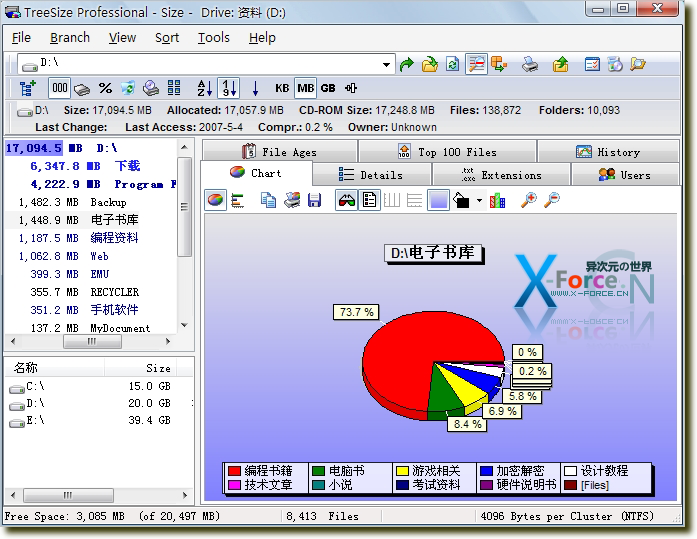
TreeSize Pro主界面,这里我使用的是英文版,以圆饼型显示硬盘空间
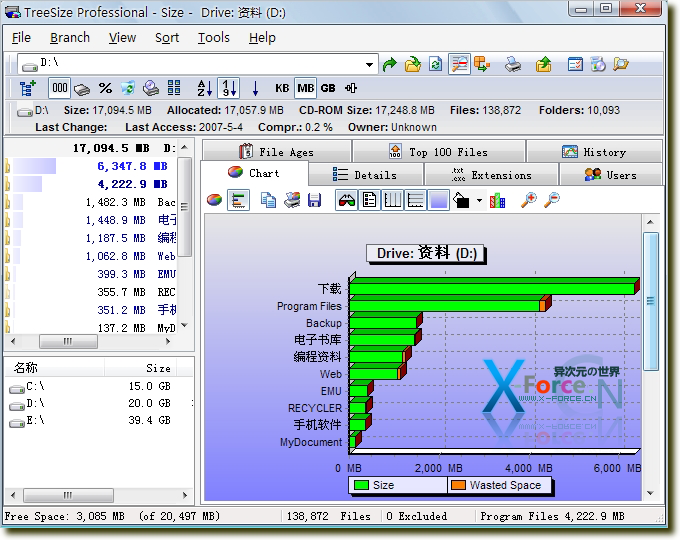
以柱形显示
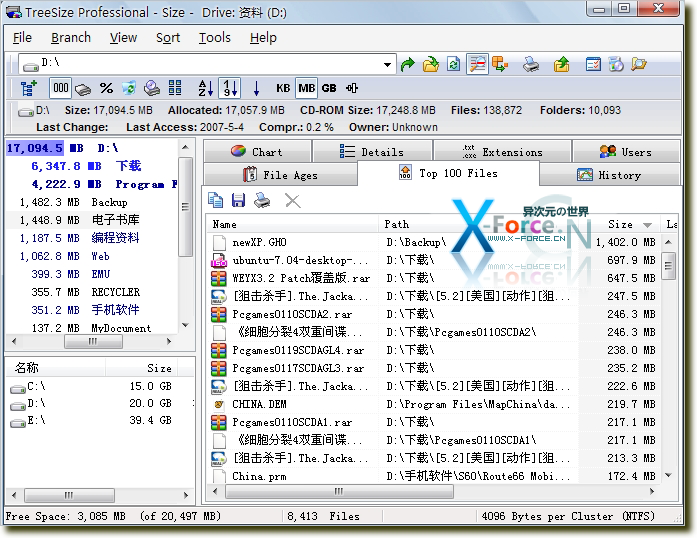
显示我的D盘最大的100个文件
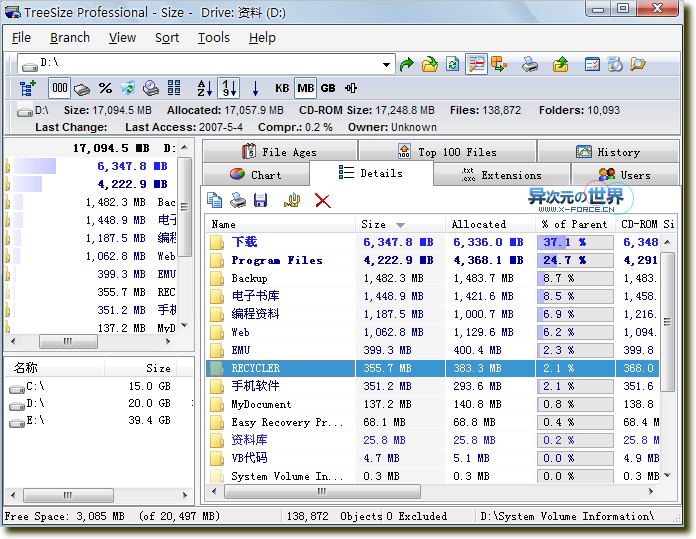
显示文件夹的详细信息
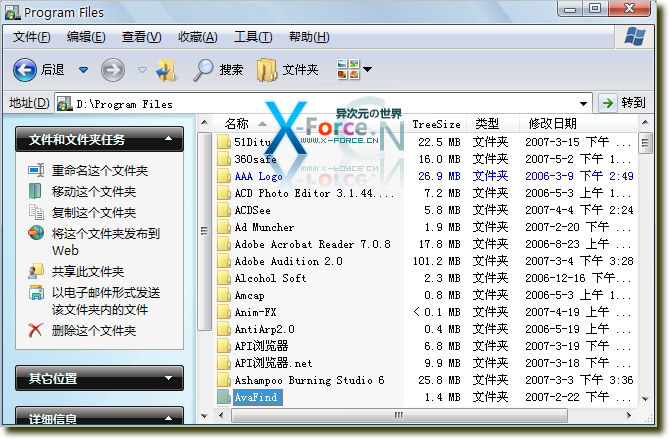
TreeSize还有一个挺实用的功能,就是可以在资源管理器的“详细信息”视图下显示文件夹的大小。
设置方法如下:
1、双击压缩包里的:“注册-资源管理器显示文件夹大小扩展.bat”
2、按照提示,在TreeSize的“Tools”菜单下打开“Options”,并选择“Shell Extensions“
3、勾选“Make available TreeSize Column in Explorer Details View”,如设置图1
4、你可以在“Unit”选择显示的单位
5、最后在”资源管理器“的菜单中选择”查看“、”详细信息“
6、并在列头处右键选择”TreeSize“即可,如设置图2
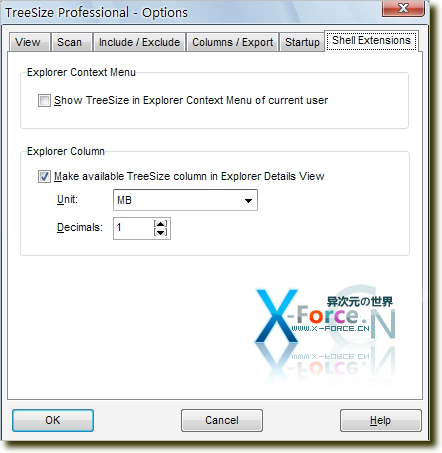
设置图1
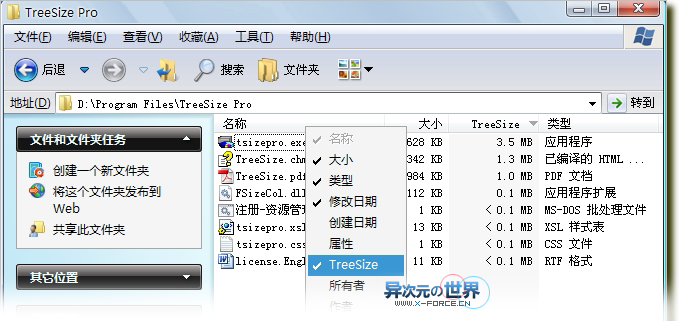
设置图2
貌似 TreeSize 有3个版本,X-Force其实不太清楚啦,好像一个是TreeSize Free(免费版,功能不多),另外一个是TreeSize Professional(专业版,提供的功能最多),还有一个是Personal(也是收费的)。至于版本之间有什么不同我就不深入去看了,反正应该是Pro最强的~呵呵。不过崇尚自由、免费的朋友可以选择Free版吧~
文件详情: TreeSize Pro 绿色版
最新版本: V4.3.0.326
文件格式: RAR 压缩文档
文件大小: 3.41 MB
发布日期: 2007.5.5
文件发布: 异次元免责声明:此页面提供的文件均通过正版NOD32(病毒库日期:2007.5.4)扫描无毒,请放心使用,但也烦请您在下载后再查毒一次确保文件安全。本站提供的文件仅供学习和研究使用,如涉及版权问题的文件请在你下载后的24小时内删除,否则因此造成的法律纠纷均与本站无关。
文件详情: TreeSize Pro V4.0.2.292 汉化绿色版
最新版本: V4.0.2.292
文件格式: RAR 压缩文档
文件大小: 2.21 MB
发布日期: 2007.5.5
文件发布: 异次元免责声明:此页面提供的文件均通过正版NOD32(病毒库日期:2007.5.4)扫描无毒,请放心使用,但也烦请您在下载后再查毒一次确保文件安全。本站提供的文件仅供学习和研究使用,如涉及版权问题的文件请在你下载后的24小时内删除,否则因此造成的法律纠纷均与本站无关。
呵呵,差点还漏掉了TotalSize没有介绍呢,其实它实现的功能TreeSize已经实现了。在Windows资源管理器中,要想知道文件夹的大小,往往需要在文件夹上单击右键,通过属性才能看到,非常麻烦。它能让资源管理器显示文件夹的大小。
软件安装完成以后,自动与Windows资源管理器集成在一起。笔者以Windows XP为例,打开资源管理器,单击“查看→详细信息”,此时并没有显示文件夹的大小,别急,再次单击“查看”菜单,选择“选择详细信息”命令(在Windows 2000中名称为选择列),弹出如图1窗口,找到“Total Size”,在它的前面打上勾,然后通过“上移”和“下移”按钮重新安排列的顺序,单击“确定”关闭对话框。这时,打开资源管理器,你会惊奇地发现,TotalSize下面就可以显示文件夹的大小了,而且软件能自动记忆文件夹的位置和状态,是不是很方便?
为了更好地进行显示,有必要设置一下。双击系统托盘的Total Size manager图标,弹出如图2对话框,在“View Style”下拉列表选择“Folders”,则只显示文件夹的大小,在“Column title”键入“文件夹大小”,在“View metrics”下拉列表提供了字节、KB、MB等几个存储容量的计量单位,你可以根据自己的需要进行选择,在“Separator ”选择数字分隔符,这里选择逗号,这样显示容量时更有条理一些。同时,在最下面选择“Minimize to tray”和www.x-force.cn“Run TtalSize Manager at Windows startup”复选框,让软件每次随系统启动并最小化到系统托盘中。这些设置好以后,单击“Apply”按钮,就会看到如图3的效果了。提醒大家的是,要使用这项功能,要求你的系统为Windows Me/2000/XP/2003。
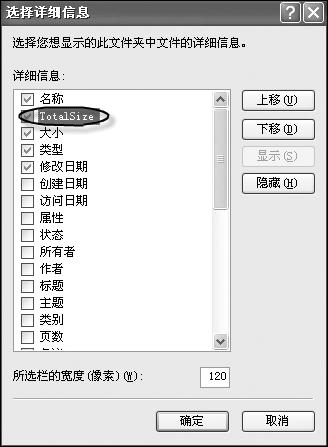
图1 选择Total Size
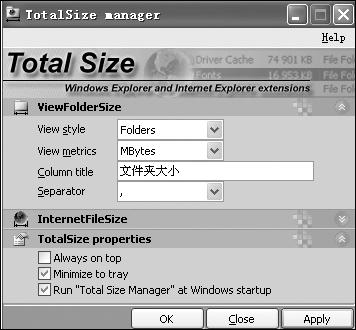
图2 设置Total Size

图3 文件夹效果
嘿嘿,貌似有了TreeSize,这个TotalSize是不是多此一举?也不算啦,如果某人不喜欢用TreeSize,只希望在资源管理器显示文件夹大小呢。反正介绍多一款软件也无妨的吧。。大家多个选择而已,呵呵~其实类似的软件还有不少,如WinDirStat、FolderSize等~大家就看自己的需求吧~
文件详情: TotalSize
最新版本: V3.5
文件格式: ZIP 压缩文档
文件大小: 1.05 MB
发布日期: 2007.5.5
文件发布: 异次元免责声明:此页面提供的文件均通过正版NOD32(病毒库日期:2007.5.4)扫描无毒,请放心使用,但也烦请您在下载后再查毒一次确保文件安全。本站提供的文件仅供学习和研究使用,如涉及版权问题的文件请在你下载后的24小时内删除,否则因此造成的法律纠纷均与本站无关。
下载地址1 下载地址1
/ 关注 “异次元软件世界” 微信公众号,获取最新软件推送 /
如本文“对您有用”,欢迎随意打赏异次元,让我们坚持创作!
赞赏一杯咖啡







